|

Grazie a Casiop per avermi permesso di tradurre, in esclusiva, i suoi tutorial
Trovi l'originale di questo tutorial qui
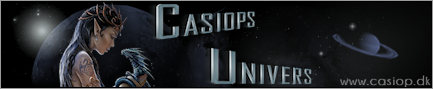
Questo tutorial è stato creato
con PSP X7, ma può essere
eseguito anche con altre
versioni di PSP
Per tradurlo ho usato PSP X2
A seconda delle versioni si
possono ottenere risultati
diversi
Questo tutorial è ©Casiop e non
può essere copiato su altri siti
e lo stesso vale per la mia
traduzione.
Il Copyright dei materiali
appartiene ai rispettivi autori.
***************
Materiali

***************
Filtri
MuRa's Seamless - Shift at Arch
Flaming Pear - Flood
AAA Frames - Foto Frame
*
Salva le selezioni nella cartella
Selezioni del programma PSP
Salva il pennello nella cartella
Pennelli del programma PSP
oppure importa il pennello... guarda
qui
Se usi altri colori modifica l'opacità
e la miscelatura
*
Imposta colore di primo piano #ffe9be
e colore di sfondo #51271b
Prepara un gradiente stile "Sprazzo di
luce"
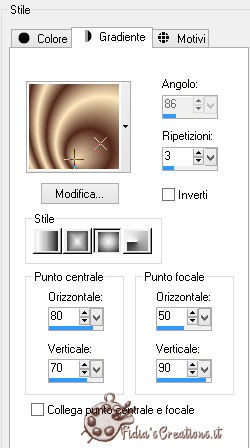
Apri una nuova immagine 900 X 500
pixel, trasparente
Riempi con il gradiente
Selezioni - Seleziona tutto
Apri il tube Alies
1-2VA197-valentine-lovebirds-08012014
Modifica - Copia
Torna al tuo lavoro
Modifica - Incolla nella selezione
Deseleziona
Regola - Sfocatura - Sfocatura radiale

Livelli - Duplica
Effetti - Effetti immagine - Motivo
unico

Effetti - Plugins - MuRa's Seamless -
Shift at Arch
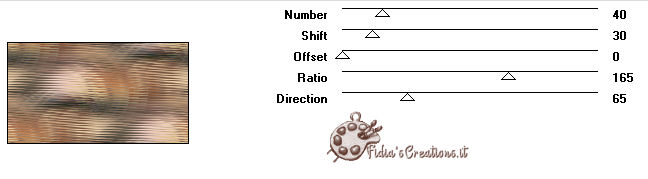
Effetti - Plugins - Flaming Pear -
Flood, preset cas_Valentine2017_Flood.q8r
Clicca sulla freccia rossa
 e cerca il preset nei materiali
e cerca il preset nei materiali
oppure imposta questi settaggi
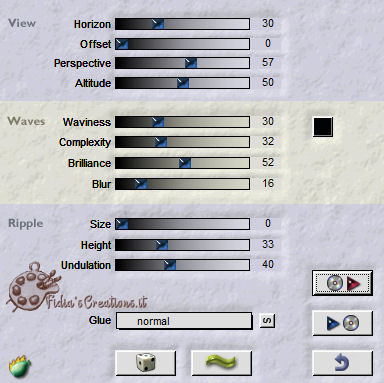
Selezioni - Carica/salva selezione -
carica selezione da disco, cas_Valentine2017_Sel1
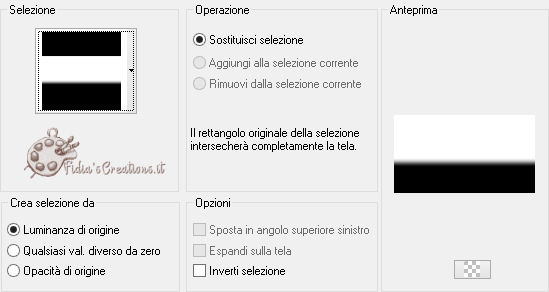
Premi il tasto Canc
Deseleziona
Effetti - Effetti bordo - Aumenta di
più
Cambia il colore di primo piano in #FFFFFF
Livelli - Nuovo livello raster
Riempi con il colore di primo piano
Apri l'immagine cas_Hearts_0117_1 e
minimizza
Livelli - Nuovo livello maschera - da
immagine

Livelli - Unisci - Unisci gruppo
Effetti - Effetti immagine -
Scostamento

Livelli - Disponi - Sposta giù
Cambia la modalità di miscelatura in
Sovrapponi
Abbassa l'opacità al 36%
Attiva il livello superiore
Apri il tube Alies
1-2VA197-valentine-lovebirds-08012014
Modifica - Copia
Torna al tuo lavoro
Modifica - Incolla come nuovo livello
Immagine - Ridimensiona al 68%, tutti
i livelli non selezionato
Attiva lo strumento puntatore e
posiziona il tube come l'immagine qui sotto

N.B. Il tube deve essere almeno
ad una distanza di 40 pixel dal bordo superiore

Livelli - Duplica
Immagine - Ridimensiona al 70%, tutti
i livelli non selezionato
Immagine - Capovolgi
Attiva lo strumento puntatore e
posiziona come l'immagine qui sotto

Regola - Sfocatura - Sfocatura da
movimento
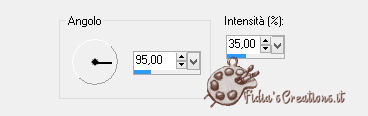
Livelli - Disponi - Sposta giù
Cambia la modalità di miscelatura in
Sovrapponi
Abbassa l'opacità al 40%
Attiva il livello superiore
Effetti - Effetti 3D - Sfalsa ombra,
nero

Imposta colore di primo piano #1e0e0a
Attiva il livello Gruppo - Raster2
Livelli - Nuovo livello raster
Attiva lo strumento pennello e cerca
"LileyaShips_14" (è il pennello )
con queste impostazioni

Con il tasto di sinistra del mouse
clicca 2 volte come l'immagine qui sotto

Livelli - Duplica
Livelli - Disponi - Porta in alto
Immagine - Capovolgi
Attiva lo strumento puntatore e
posizione come l'immagine qui sotto

Regola - Sfocatura - Sfocatura da
movimento, come prima
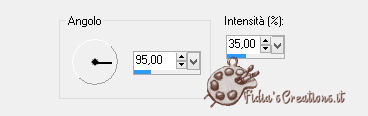
Cambia la modalità di miscelatura in
Luce diffusa
Livelli - Unisci - Unisci visibile
Livelli - Duplica
Regola - Sfocatura - Sfocatura
radiale, come prima

Apri l'immagine cas_Mask_1216_5 e
minimizza
Imposta il colore di primo piano in
#ffe9be
Livelli - Nuovo livello raster
Riempi il livello con il colore di
primo piano
Livelli - Nuovo livello maschera - da
immagine

Livelli - Unisci - Unisci gruppo
Attiva il livello "Uniti"
Livelli - Disponi - Porta in alto
Immagine - Ridimensiona al 90%, tutti
i livelli non selezionato
Livelli - Unisci - Unisci visibile
Effetti - Plugins - AAA Frames - Foto Frame
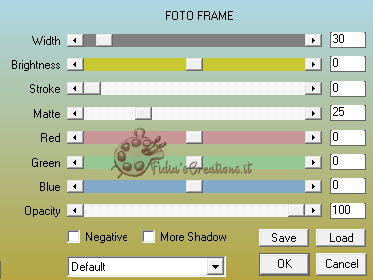
Selezioni - Carica/salva selezione -
carica selezione da disco - 'cas_Valentines2017_Sel2'
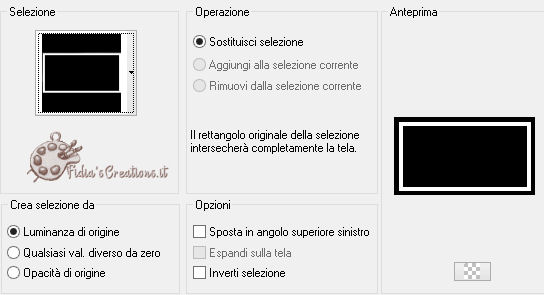
Riempi la selezione con il colore
#ffe9be
Deseleziona
Cambia il colore di primo piano a
#51271b
Livelli - Nuovo livello raster
Selezioni - Carica/salva selezione -
carica selezione da disco - 'cas_Valentines2017_Sel3'
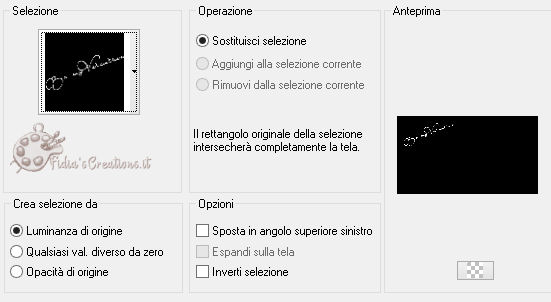
Riempi la selezione con il colore di
primo piano
Deseleziona
Effetti - Effetti 3D - Sfalsa ombra,
colore #ffe9be
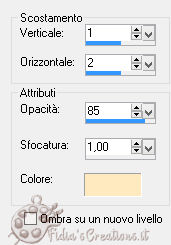
Firma il tuo lavoro
Livelli - Unisci - Unisci tutto
(appiattisci)
Salva in formato JPG
***
Se hai problemi nell'esecuzione del
tutorial o, semplicemente, per dirmi che ti è piaciuto
scrivimi

***************
Le mie traduzioni sono registrate presso

***************
Indietro
12 maggio 2017
©Fidia's Creations
All Rights ReservedDesigned and Maintained by Fidia's
Creations
|